วิธีเปิดใช้งานการติดตามความเร็วบน Life360 และวิธีแก้ปัญหา
คุณเคยดูการแจ้งเตือนความเร็วของ Life360 และสงสัยไหมว่า หากความเร็วของ Life360 มีความแม่นยำ หรือเป็นเพียงแอปอีกแอปหนึ่งที่พูดเกินจริงเกี่ยวกับพฤติกรรมการขับขี่ของฉัน? ผู้ใช้ที่กังวลเกี่ยวกับผู้ขับขี่วัยรุ่นและผู้ที่ต้องการทำความเข้าใจความแม่นยำในการติดตามจะต้องประเมินความแม่นยำของฟีเจอร์การติดตามความเร็วของ Life360 ฟังก์ชันการติดตามความเร็วในแอปพลิเคชัน Life360 ให้การวัดความเร็วที่แม่นยำของความเร็วในการขับขี่จริงหรือไม่ บทความต่อไปนี้จะอธิบายระบบการวัดความเร็วของ Life360 และตรวจสอบองค์ประกอบที่อาจขัดขวางความแม่นยำและความน่าเชื่อถือของข้อมูล
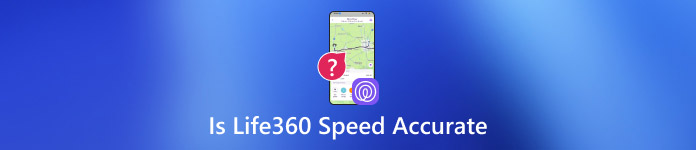
ในบทความนี้:
ตอนที่ 1. ความเร็วของ Life360 แม่นยำหรือไม่
เมื่อคุณตรวจสอบความเร็วในการขับขี่ของคุณบน Life360 คุณเชื่อหรือไม่ว่าข้อมูลที่ส่งมาตรงกับความเร็วของยานพาหนะของคุณ ความแม่นยำของการวัดความเร็วของ Life360 สร้างความสงสัยให้กับผู้ใช้ที่พึ่งพาแอปในการติดตามการขับขี่ส่วนตัวและครอบครัว บางคนสังเกตเห็นความแตกต่างเล็กน้อยเมื่อเทียบกับมาตรวัดความเร็วของรถ ในขณะที่บางคนพบว่า Life360 ไม่แสดงความเร็ว ทำให้การติดตามการเคลื่อนไหวทำได้ไม่ต่อเนื่องเป็นเรื่องท้าทาย การเรียนรู้วิธีที่ Life360 คำนวณความเร็วและการจดจำองค์ประกอบที่ส่งผลต่อความแม่นยำจะทำให้ผู้ใช้สามารถวิเคราะห์ข้อมูลที่ได้รับจากแอปได้อย่างมีประสิทธิภาพมากขึ้น
Life360 คำนวณความเร็วอย่างไร?
การคำนวณความเร็วจาก Life360 ใช้การติดตาม GPS เพื่อวัดระยะทางรวมที่เดินทางภายในระยะเวลาที่กำหนด การคำนวณความเร็วนั้นอาศัยการติดตามชุดข้อมูลตำแหน่งแบบเรียลไทม์และค่าเวลาที่เกี่ยวข้อง ความแรงของสัญญาณ GPS การตั้งค่าโทรศัพท์ และการเชื่อมต่ออินเทอร์เน็ตส่งผลต่อความแม่นยำในการวัดความเร็วของ Life360 ผู้ใช้สามารถคาดหวังการติดตามความเร็วที่เชื่อถือได้บน Life360 ยกเว้นเมื่อเกิดข้อผิดพลาดเป็นระยะๆ หากคุณพบว่าความเร็วของ Life360 ไม่ปรากฏ การปรับการตั้งค่าตำแหน่งของคุณหรือตรวจสอบให้แน่ใจว่าสัญญาณ GPS แรงอาจช่วยคืนความแม่นยำได้ แต่เมื่อผู้ใช้ ปิดความเร็ว Life360คุณไม่สามารถติดตามพวกเขาได้
ส่วนที่ 2 ทำไม Life360 ไม่แสดงความเร็วและการแก้ไขปัญหา
การทำงานผิดปกติของการติดตามความเร็วภายใน Life360 กลายเป็นปัญหาสำหรับคุณ แม้ว่าจะไม่มีสัญญาณที่ชัดเจนว่าทำงานอยู่ก็ตาม ผู้ใช้ Life360 ประสบปัญหาอย่างมากเนื่องจากบัญชีของพวกเขาไม่แสดงข้อมูลความเร็ว ซึ่งทำให้เกิดปัญหาเมื่อผู้ใช้ต้องการข้อมูลบันทึกการขับขี่ การผสมผสานปัญหา GPS การตั้งค่าโทรศัพท์ และตัวเลือกการกำหนดค่าแอปพลิเคชันที่แตกต่างกันอาจทำให้เกิดปัญหาได้ โชคดีที่ยังมีวิธีแก้ไขปัญหานี้อยู่ รวมถึงวิธีเปิดใช้งานการติดตามความเร็วบน Life360 เพื่อให้แน่ใจว่ารายงานความเร็วจะแม่นยำ
เหตุใด Life360 จึงไม่แสดงความเร็ว?
1. การติดตามความเร็วถูกปิดใช้งาน
แอปพลิเคชัน Life360 นำเสนอ Drive Detection เป็นมาตรฐาน ซึ่งจะตรวจสอบความเร็ว แต่ตัวเลือกความเร็วจะถูกปิดใช้งานหากผู้ใช้ปิดการทำงานด้วยตนเองหรือผ่านการอัปเดตแอปพลิเคชัน เมื่อคุณหรือสมาชิกในวงคนอื่นปิดการติดตามความเร็วในแอปพลิเคชัน Life360 จะหยุดบันทึกข้อมูลความเร็วการเดินทาง
2. การอนุญาตเกี่ยวกับสถานที่และการเคลื่อนไหว
การวัดความเร็วโดย Life360 ต้องได้รับอนุญาตจึงจะใช้คุณสมบัติ GPS และความสามารถของเซ็นเซอร์ตรวจจับการเคลื่อนไหวได้ เมื่อผู้ใช้ iPhone ตั้งค่าการเข้าถึงตำแหน่งแอปเป็น "ขณะใช้แอป" หรือหากปิดใช้งานสิทธิ์การเข้าถึงการเคลื่อนไหว Life360 จะไม่สามารถติดตามความเร็วได้อย่างมีประสิทธิภาพ การกำหนดค่าระบบปฏิบัติการบางอย่างกำหนดข้อจำกัดในการใช้งานแอปพลิเคชันที่ทำงานในสถานะไม่ได้ใช้งาน
3. โหมดประหยัดแบตเตอรี่หรือพลังงานต่ำ
สมาร์ทโฟนส่วนใหญ่ในปัจจุบันมีคุณลักษณะในตัวเพื่อจำกัดการใช้งาน GPS เพื่อประหยัดพลังงาน โหมดประหยัดแบตเตอรี่สำหรับอุปกรณ์ Android หรือโหมดประหยัดพลังงานบน iPhone อาจป้องกันไม่ให้ Life360 บันทึกข้อมูลความเร็วโดยลดการอัปเดตตำแหน่ง ความล่าช้าและการไม่มีข้อมูลความเร็วอาจเกิดขึ้นได้เนื่องจากปัญหานี้
4. สัญญาณ GPS อ่อนและการเชื่อมต่ออินเทอร์เน็ตช้า
Life360 ตรวจจับความเร็วผ่านการติดตาม GPS แบบเรียลไทม์ ดังนั้นความแรงของสัญญาณที่อ่อนอาจทำให้ข้อมูลได้รับการบันทึกไม่ถูกต้อง ความเสถียรของการเชื่อมต่อ GPS ของคุณจะลดลงเมื่อขับรถผ่านอุโมงค์และพื้นที่ในเมืองที่มีอาคารสูงหรือพื้นที่ชนบทที่มีการครอบคลุมเครือข่ายไม่ดี ซึ่งอาจทำให้พลาดการรายงานความเร็วได้
5. เวอร์ชันที่ล้าสมัยของ Life360
แอปพลิเคชันอาจพบข้อบกพร่องของระบบและปัญหาความเข้ากันได้ของระบบปฏิบัติการที่ยังไม่ได้รับการแก้ไขหากคุณไม่ได้อัปเดต Life360 เมื่อเร็วๆ นี้ การอัปเดตแอปพลิเคชันอาจแก้ไขปัญหาการติดตามความเร็วที่บางครั้งปรากฏขึ้นเมื่อใช้งาน ปัญหาแคชของแอปพลิเคชันที่นำไปสู่ความเสียหายของข้อมูลหรือปัญหาความจุในการจัดเก็บอาจสร้างข้อผิดพลาดเมื่อแสดงข้อมูลความเร็ว
จะแก้ไขปัญหาบน Life360 ได้อย่างไร?
โซลูชันที่ 1: ต้องเปิดใช้งานการตรวจจับไดรฟ์
ก่อนลองวิธีอื่นใด โปรดตรวจสอบว่าผู้ที่ติดตามคุณได้เปิดการตรวจจับการขับขี่ไว้แล้ว คุณสมบัตินี้จะทำให้ Life360 สามารถจดจำการเดินทางและบันทึกข้อมูลความเร็วได้ เปิด Life360 ไปที่ การตั้งค่า, หา การตรวจจับไดรฟ์และหมุนมัน บนตรวจสอบให้แน่ใจว่าได้เปิดใช้งานสำหรับสมาชิกทุกคนภายในวงกลมของคุณเพื่อให้ติดตามได้อย่างแม่นยำ
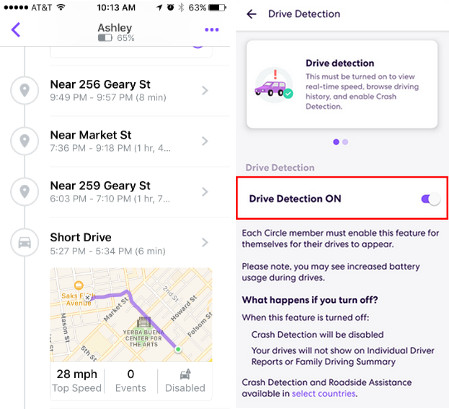
โซลูชันที่ 2: ตรวจสอบแผนการเป็นสมาชิก Life360 ของคุณ
การติดตามความเร็วและรายงานรายละเอียดเกี่ยวกับผู้ขับขี่จะมีให้บริการเฉพาะสมาชิก Life360 บางระดับเท่านั้น หากคุณใช้แผนฟรีหรือแผนพื้นฐาน คุณอาจต้องอัปเกรดเพื่อปลดล็อกฟีเจอร์การติดตามความเร็วแบบครบถ้วน หากต้องการตรวจสอบหรืออัปเกรด ให้ไปที่ Circle > สมาชิกภาพ ในแอป Life360 เลือกแผนของคุณ และเริ่มทดลองใช้งานฟรีหากมี
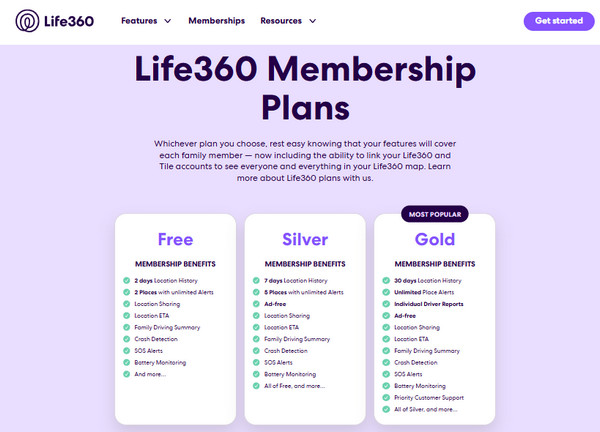
วิธีแก้ปัญหาที่ 3: พยายามให้ถึงขีดจำกัดความเร็วขั้นต่ำ
บางครั้ง Life360 ไม่สามารถตรวจสอบยานพาหนะที่ขับช้าหรือเดินทางด้วยความเร็วสูงได้ แอปจะกรองความเร็วต่ำกว่า 15-24 ไมล์ต่อชั่วโมงและการเดินทางที่สั้นกว่า 0.5 ไมล์เพื่อหลีกเลี่ยงความไม่แม่นยำ ดังนั้น หากคุณขับรถโดยต้องหยุดและออกตัวบ่อยๆ แอปอาจบันทึกความเร็วของคุณไม่ได้
โซลูชันที่ 4: ปรับปรุงการเชื่อมต่อ GPS และอินเทอร์เน็ตบนโทรศัพท์ของคุณให้สมบูรณ์แบบ
Life360 ต้องใช้สัญญาณ GPS ที่แรงและการเชื่อมต่ออินเทอร์เน็ตที่เสถียรจึงจะตรวจสอบความเร็วได้อย่างแม่นยำ หากสัญญาณ GPS อ่อน ให้ลองไปยังพื้นที่โล่งเพื่อหลีกเลี่ยงการรบกวนจากอาคารหรืออุโมงค์ นอกจากนี้ โปรดตรวจสอบให้แน่ใจว่าโทรศัพท์ของคุณเปิด Wi-Fi หรือข้อมูลเซลลูลาร์ และเปิดและปิดโหมดเครื่องบินเพื่อคืนค่าเครือข่ายหากจำเป็น
วิธีแก้ปัญหาที่ 5: รักษาแบตเตอรี่โทรศัพท์ของคุณให้สูงกว่า 10%
หากแบตเตอรี่โทรศัพท์ของคุณใกล้หมด Life360 อาจหยุดการทำงานเบื้องหลังเพื่อประหยัดพลังงาน ซึ่งอาจหยุดการติดตามความเร็วได้ เพื่อป้องกันปัญหานี้ โปรดตรวจสอบให้แน่ใจว่าอุปกรณ์ของคุณมีแบตเตอรี่เหลืออยู่เกิน 10% หรือเชื่อมต่อกับเครื่องชาร์จขณะขับรถเพื่อให้ติดตามความเร็วได้อย่างต่อเนื่อง
วิธีแก้ปัญหาที่ 6: อนุญาตให้ Life360 ทำงานในพื้นหลัง
หาก Life360 ไม่สามารถทำงานในพื้นหลัง การติดตามความเร็วอาจหยุดลงเมื่อคุณออกจากแอป หากต้องการแก้ไขปัญหานี้ ให้ไปที่ การตั้งค่า > ทั่วไป > การรีเฟรชแอปพื้นหลังค้นหา Life360 และเปิดใช้งาน ตรวจสอบให้แน่ใจว่า Life360 ไม่ได้ถูกตั้งค่าเป็นโหมดสลีปบน Android เพื่อหลีกเลี่ยงการปิดแอปโดยอัตโนมัติ
โซลูชันที่ 7: ปิดใช้งานโหมดพลังงานต่ำ
เมื่อเปิดใช้งานโหมดพลังงานต่ำบน iPhone หรือโหมดประหยัดแบตเตอรี่บน Android แอปอาจทำงานไม่ถูกต้อง ซึ่งอาจส่งผลให้ Life360 หยุดการติดตามความเร็ว หากต้องการแก้ไขปัญหานี้ ให้ไปที่ การตั้งค่า > แบตเตอรี่ และหัน ปิดโหมดพลังงานต่ำปิดใช้งานโหมดประหยัดแบตเตอรี่เพื่อให้แอปทำงานได้ตามที่ตั้งใจไว้ในระบบ Android
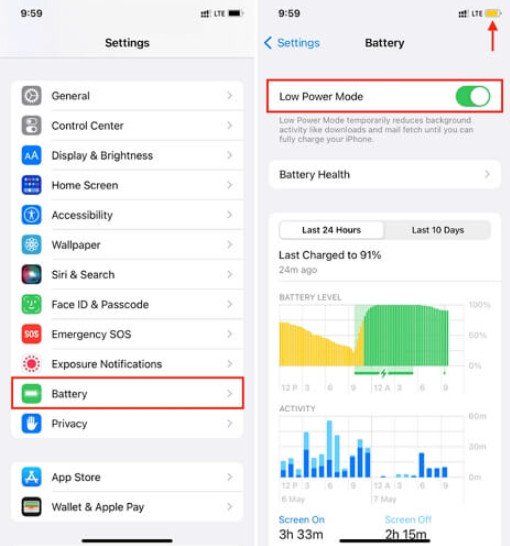
ส่วนที่ 3 คุณสามารถซ่อนความเร็วบน Life360 โดยไม่แจ้งเตือนได้หรือไม่?
เหตุใด Life360 จึงไม่แสดงความเร็ว ผู้ใช้มักจะใช้เครื่องมือของบุคคลที่สามเพื่อซ่อนตำแหน่งของตน เช่น ไอมายพาส ไอโลคาโกเป็นเครื่องมือปลอมแปลงที่ออกแบบมาเพื่อปรับเปลี่ยนตำแหน่งของผู้ใช้พร้อมทั้งเปลี่ยนความเร็วเพื่อให้รู้สึกเหมือนกำลังเดินหรือขับรถ คุณสามารถปรับความเร็วได้ด้วยตนเอง ทำให้เหมาะที่จะไม่ถูกตรวจจับหรือซ่อนความเร็วจริงของคุณ เรียนรู้วิธีการทำได้จากบทช่วยสอนด้านล่าง
ตอนนี้ ให้ดาวน์โหลดเวอร์ชันที่เหมาะกับพีซีของคุณโดยคลิกปุ่มและติดตั้งแอปก่อนเปิดใช้งาน หลังจากนั้น ให้เชื่อมต่อโทรศัพท์ที่เชื่อมต่อบัญชีของคุณกับ Life360 เข้ากับคอมพิวเตอร์
ทำเครื่องหมายที่ โหมดแบบครบวงจร เพื่อใช้และปรับแต่งความเร็วในการเคลื่อนที่ของคุณ เพื่อไม่ให้ใครรู้ความเร็วปัจจุบันของคุณได้
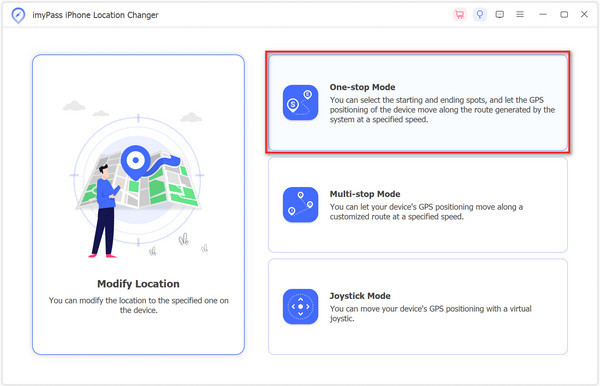
บนอินเทอร์เฟซใหม่ ตั้งค่าความเร็วที่คุณต้องการใช้และจุดเริ่มต้นและจุดสิ้นสุดบนแผนที่ คลิก ใช้ไซต์นี้และคลิก เริ่มการเคลื่อนย้าย. ด้วยสิ่งนั้นคุณก็มี ปิดตำแหน่งบน Life360 โดยการแกล้งทำมัน
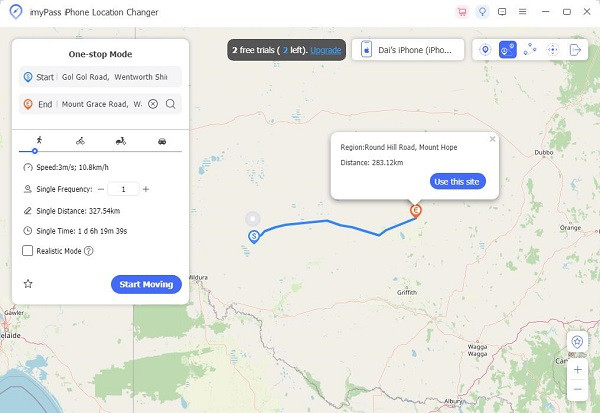
บทสรุป
ติดตามความเร็ว Life360 เป็นฟีเจอร์สำคัญที่จำเป็นต้องเปิดใช้งานใน Circle of Life360 ความแม่นยำของฟีเจอร์นี้ขึ้นอยู่กับสถานการณ์ของผู้ใช้ปลายทางรายอื่นที่เชื่อมต่ออยู่ ข้อมูลที่นี่จะแสดงให้เห็นแง่มุมต่าง ๆ ของวิธีแก้ไขและสาเหตุที่ฟีเจอร์นี้ไม่แสดง
โซลูชั่นสุดฮอต
-
ตำแหน่ง GPS
-
ปลดล็อก iOS
-
เคล็ดลับ iOS
-
ปลดล็อค Android

